Port forwarding åbner visse havne på dit hjem eller lille virksomhed netværk, som regel blokeret fra adgang af din router, til internettet. Ved at åbne disse porte, kan du tillade spil, servere og BitTorrent til at arbejde gennem den sædvanlige NAT sikkerheden på din router, der ellers ikke tillader forbindelser til disse porte. Her er hvordan at sætte det op.
Steps
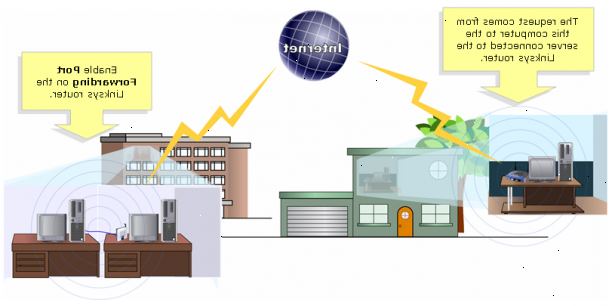
- 1Åbn din routers admin konsol ved at skrive dens standard IP-adresse i webbrowserens URL-feltet. For de fleste routere, vil dette være enten 192.168.0.1. eller 192.168.1.1. Men hvis du ønsker at finde ud af undersøgelsesperioden, her er hvordan man gør det:
- Windows: Åbn kommandoprompt og indtast ipconfig / all.
- For Mac: Åbn kommandoprompt og indtaste netstat-nr.
- Til Linux: Åbn kommandoprompten og indtaste ruten.
- 2Indtast dit brugernavn og password. Hvis du allerede har konfigureret sikkerhedsindstillingerne for din router, skal du indtaste brugernavn og adgangskode, du valgte dengang. Hvis ikke, er her, hvad du skal gøre:
- På Linksys routere, type "admin" for både brugernavn og password.
- På Netgear routere, type "admin" som brugernavn og "password" som adgangskode.
- På andre routere, prøv forlader brugernavn tomt og indtaste "admin" som adgangskode.
- 3Åbn port forwarding eller applikationer og spil fane. Hver router vil være lidt anderledes, men se for disse to muligheder. Hvis du ikke kan se dem, så prøv Avancerede indstillinger og se efter en Port Forwarding underafdeling.
- 4Indtast dine ønskede porte.
- Indtast din ansøgning navn. For en liste over, hvilke porte en ansøgning kan bruge, se Kilder og referencer nedenfor.
- Vælg de porte, du ønsker at bruge. Hvis du kun vil én port åben, skal du indtaste det samme nummer i Start og Slut. Hvis du ønsker at åbne en række porte (siger 5), kan du indtaste 3784 i start-og 3788 i End.
- Vælg Både hvis du bliver bedt om at vælge mellem TCP og UDP.
- Indtast din IP-adresse. Routeren kan bede for hele adressen eller kun de sidste tre cifre. Hvis du ikke kender det, gå tilbage til kommandoprompten og skrive:
- For Windows: ipconfig.
- For Mac eller Linux: ifconfg
- 5Gem dine indstillinger. Du skal muligvis genstarte din router for dem at træde i kraft.
Tips
- Hver gang din router er tændt eller slukket, kan din computer være tildelt en anden IP-adresse. Hvis dette sker, skal du gå til din routers "websiden" / admin konsol og ændre oplysningerne i port forwarding. For at undgå dette, skal du indstille en statisk IP-adresse.
- Sørg for at du skriver alle numre korrekt. En forkert port, vil bevirke at programmet ikke fungerer korrekt, så dobbelt tjek alt.
- Nogle routere (såsom D-Link) har en "trigger port" funktion, der kan give nogle spil til at fungere uden at ændre IP-adressen. Denne funktion fungerer ved at overvåge spillets udgående forbindelser og automatisk oprette den specifikke port forwarding regel til spillets IP-adresse. Udløseren port Funktionen skal normalt manuelt aktiveret i routerens hjemmeside (placeret på gateway IP).
- Erkend, at din computers IP-adresse og din forbindelse IP-adresse er forskellige. De to er forskellige på grund af NAT sikkerhed indbygget i din router, som tillader flere computere til at bruge den samme forbindelse. IP på din computer, betragtes private, begynder ofte med 192.168. I undersøgelsesperioden for den internetforbindelse, en ekstern eller offentlig adresse begynder med forskellige numre. Hvis din computers IP-adresse er uden for det private IP-område, er det generelt ikke er tilsluttet, selvom en router, og det er ikke nødvendigt at Port Forward.
- Deaktiver alle desktop firewalls, hvis du har problemer. Firewalls af Norton Internet Security og lignende produkter kan være specielt problematisk, og Windows Firewall skal bruges i stedet.
- Hvis du er port forwarding PS3 eller Xbox spil ved hjælp af automatiske metode, rulle ned ad "Ansøgning navnet" kassen, indtil du når spillet navne, der begynder med "PS3" eller "Xbox" hhv. Hvis det spil, du ønsker at port fremad ikke er på listen, klik på "Værktøjer> Update liste fra nettet". De nyeste spil, såsom Call of Duty Modern Warfare 2, som normalt ikke er inkluderet i overførslen, føjes til listen. Det er muligt, at brugeren er vært for private match og brugeren tiltræder private match vil begge nødt til at Port Forward.
- Forstå, hvilken slags offentlige IP-adresse din internetudbyder tildeler. Med en statisk IP-adresse (en offentlig, eksterne IP-adresse, der ikke ændres) er nyttigt, men ikke påkrævet. De fleste bredbåndsinternetudbydere tildeler dynamiske IP-adresser til deres abonnenter, der jævnligt ændres.
Hvis du kører bestemte servere (såsom fjernadgang eller webservere) fra en dynamisk IP-adresse og vil være port forwarding på lang sigt, overveje tilmelding til en service, der vil give dig et domænenavn til din internetforbindelse, hvis du køre deres software. - Kig i din router manual for detaljer om at få adgang til kontrolpanelet, og hvordan at oprette speditør specifikke for din model.
- For at åbne kommandoprompt i Windows Vista eller Windows 7 skal du klikke på Start, derefter cmd på søgefeltet og tryk Enter (For Windows XP-brugere: Klik på Start, Kør, skriv cmd cmd> på popup boksen og derefter trykke på enter). At åbne den på Mac, skal du klikke Finder, Programmer, Hjælpeprogrammer og Terminal. På Linux kan genvejen variere alt efter fordelingen, du bruger, men som et generelt tip, kan du samtidigt trykke på Ctrl + Alt + F2 for at komme i konsollen terminal og skriv derefter dit brugernavn og adgangskode for at logge ind det. (Når du er færdig, tryk samtidigt på Alt + F7 for at vende tilbage til din grafisk miljø.)
- Port forwarding kan kun videresende en bestemt port til én computer ad gangen. Hvis du ønsker at sende den samme port til en anden computer, skal du slette forwarding instruktion eller "regel" fra routeren først.
- Find ud af, hvilke porte (TCP eller UDP) porte dine specifikke spil eller software behov. I nogle tilfælde vil både TCP-og UDP-portnumre være nødvendig.
- De havne at videresende til BitTorrent er TCP-porte 881-6889.
- Hvis du er port forwarding PS3 eller Xbox 360 spil ved hjælp af manuelle metode, havnene at videresende er normalt 5223 og / eller 3074.
- Nogle gange kan du tilslutte kablet fra modemet direkte ind på din computer for at omgå routeren, men dine andre computere mister forbindelsen. Også dette undertiden ikke virker, især for visse kabel-selskaber og næsten alle DSL-udbydere.
Advarsler
- Hvis din computer er en bærbar computer og du ændrer IP-adressen, skal du skifte tilbage til automatiske indstillinger hver gang du bruger et hotspot eller en anden Wi-Fi-forbindelse uden for hjemmet, og derefter vende tilbage til manuelle indstillinger senere, så port forwarding vil arbejde igen. Ellers vil din computer ikke korrekt forbindelse til hotspots og vil ikke være i stand til at få adgang til internettet.
- Brug altid anti-virus software, anti-spyware, anti-adware og firewall-beskyttelse.
- Vær sikker på at du ikke åbner alle porte på din router. Dette giver hackere adgang til din computer.
- Hvis du finder din router har en standard adgangskode, skal du sørge for at sætte en ny. En Standardadgangskoden er en sikkerhedsrisiko.
- Din computer kan ikke acceptere indkommende forbindelser, når det sover eller er slukket. Dagens computere er normalt sat til at gå på vågeblus, når inaktiv, eller i tilfælde af en bærbar computer, også når låget er lukket. Hvis du er vært for en server eller køre en lang downloade uden opsyn eller natten, kan du indstille computeren til kun at slukke skærmen automatisk.
- Hvis du fremad hver port (ikke kun dem, at din spil bruger) eller bypass din router, skal du ikke slukke din computers desktop firewall. Microsoft introducerede firewall i Windows XP SP2 for en god grund. Inden firewall, blev millioner af pc'er straks hacket når først tændt.
- Må ikke køre et hjem server, hvis du ikke har viden eller erfaring i edb-sikkerhed. Hver dag, hackere bryder ind dårligt sikrede servere bruge disse servere til at være vært for deres kriminelle aktiviteter. Kørsel af en Home server også overtrædelser fleste kabel internet service aftaler, der er juridiske og bindende kontrakter.
Ting du behøver
- En router
- Lokalt netværk (LAN)
- Internetforbindelse
